ユースケース: 「選択した部品の矛盾のみを表示」チェックボックスを使用した個々の矛盾の解決
「矛盾をレビューおよび解決」ダイアログボックスで、「選択した部品の矛盾のみを表示」チェックボックスをオンにして、上流ツリー構造内の選択した部品に関連する矛盾を表示します。「選択した部品の矛盾のみを表示」チェックボックスをオンにし、 または
または  操作を使用して、個々の矛盾を一度に 1 つずつ調べることができます。「選択した部品の矛盾のみを表示」チェックボックスをオフにした場合、「選択した部品の矛盾のみを表示」チェックボックスをオンにする前に表示されていたすべての矛盾が表示されます。以下のユースケースは、検出された矛盾の中から特定の矛盾を解決する方法を示しています。
操作を使用して、個々の矛盾を一度に 1 つずつ調べることができます。「選択した部品の矛盾のみを表示」チェックボックスをオフにした場合、「選択した部品の矛盾のみを表示」チェックボックスをオンにする前に表示されていたすべての矛盾が表示されます。以下のユースケースは、検出された矛盾の中から特定の矛盾を解決する方法を示しています。
 または
または  操作を使用して、個々の矛盾を一度に 1 つずつ調べることができます。「選択した部品の矛盾のみを表示」チェックボックスをオフにした場合、「選択した部品の矛盾のみを表示」チェックボックスをオンにする前に表示されていたすべての矛盾が表示されます。以下のユースケースは、検出された矛盾の中から特定の矛盾を解決する方法を示しています。
操作を使用して、個々の矛盾を一度に 1 つずつ調べることができます。「選択した部品の矛盾のみを表示」チェックボックスをオフにした場合、「選択した部品の矛盾のみを表示」チェックボックスをオンにする前に表示されていたすべての矛盾が表示されます。以下のユースケースは、検出された矛盾の中から特定の矛盾を解決する方法を示しています。以下のシナリオについて考えてみます。
BOM トランスフォーマの上流ビューと下流ビューに以下の構造が存在します。

1. 上流ツリー構造で、親部品 Pen の下にある 3 つの子部品すべての親子関係属性を変更します。
2. 上流ツリー構造で、親部品 Pen を選択し、 「矛盾を検出」をクリックします。上流ツリー構造と下流ツリー構造で関連する矛盾がハイライトされ、「矛盾をレビューおよび解決」ダイアログボックスが開きます。
「矛盾を検出」をクリックします。上流ツリー構造と下流ツリー構造で関連する矛盾がハイライトされ、「矛盾をレビューおよび解決」ダイアログボックスが開きます。
 「矛盾を検出」をクリックします。上流ツリー構造と下流ツリー構造で関連する矛盾がハイライトされ、「矛盾をレビューおよび解決」ダイアログボックスが開きます。
「矛盾を検出」をクリックします。上流ツリー構造と下流ツリー構造で関連する矛盾がハイライトされ、「矛盾をレビューおよび解決」ダイアログボックスが開きます。
3. 「選択した部品の矛盾のみを表示」チェックボックスをオンにします。ハイライト効果が消えます。
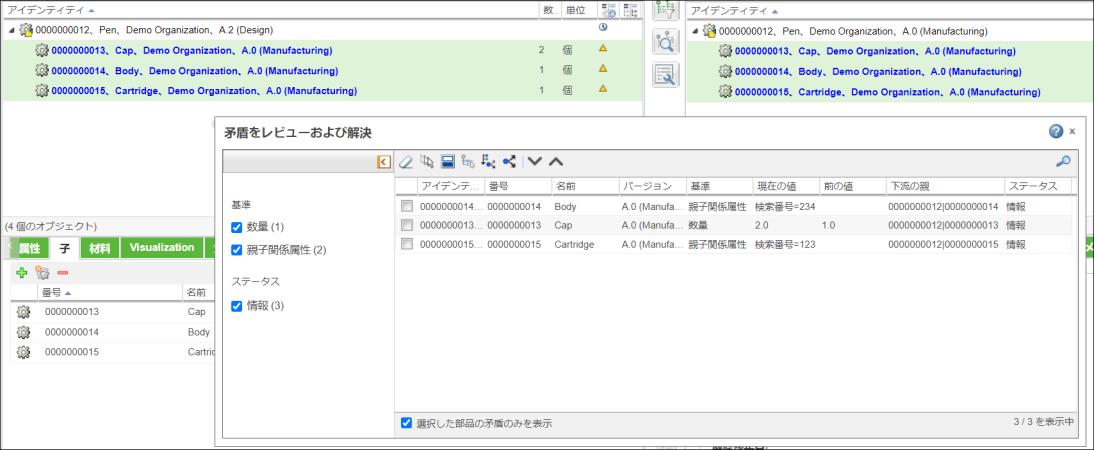
4. 「矛盾をレビューおよび解決」ダイアログボックスのツールバーで  をクリックし、上流ツリー構造で矛盾する部品を選択します。上流構造で選択した部品に関連する矛盾が「矛盾をレビューおよび解決」ダイアログボックスに表示されます。
をクリックし、上流ツリー構造で矛盾する部品を選択します。上流構造で選択した部品に関連する矛盾が「矛盾をレビューおよび解決」ダイアログボックスに表示されます。
 をクリックし、上流ツリー構造で矛盾する部品を選択します。上流構造で選択した部品に関連する矛盾が「矛盾をレビューおよび解決」ダイアログボックスに表示されます。
をクリックし、上流ツリー構造で矛盾する部品を選択します。上流構造で選択した部品に関連する矛盾が「矛盾をレビューおよび解決」ダイアログボックスに表示されます。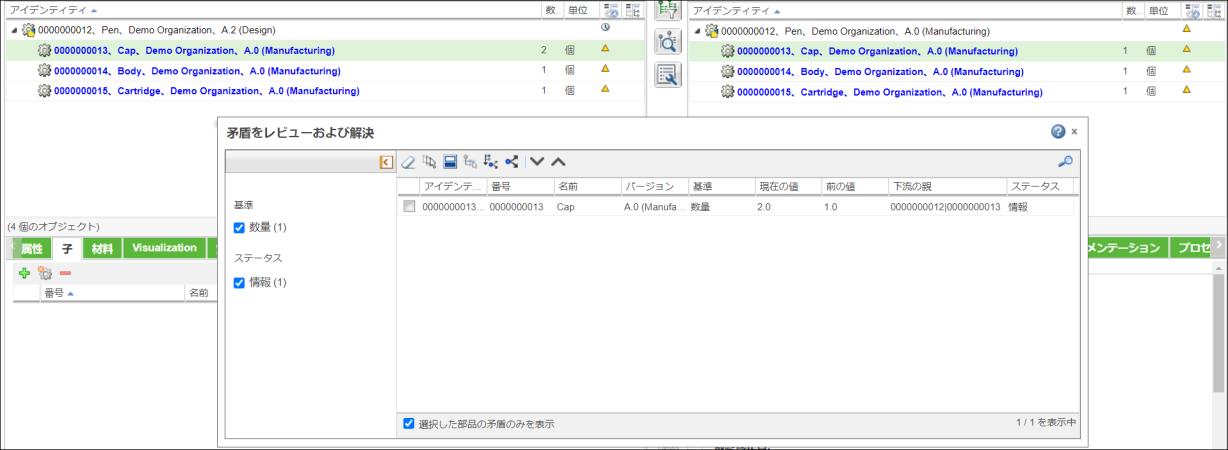
この段階で「選択した部品の矛盾のみを表示」チェックボックスをオフにした場合でも、前のステップで検出された矛盾はすべて表示されます。上流構造で選択した部品に関連する矛盾が「矛盾をレビューおよび解決」ダイアログボックスでハイライトされます。さらに、その矛盾に関連する部品が上流ツリー構造と下流ツリー構造で選択されます。 |
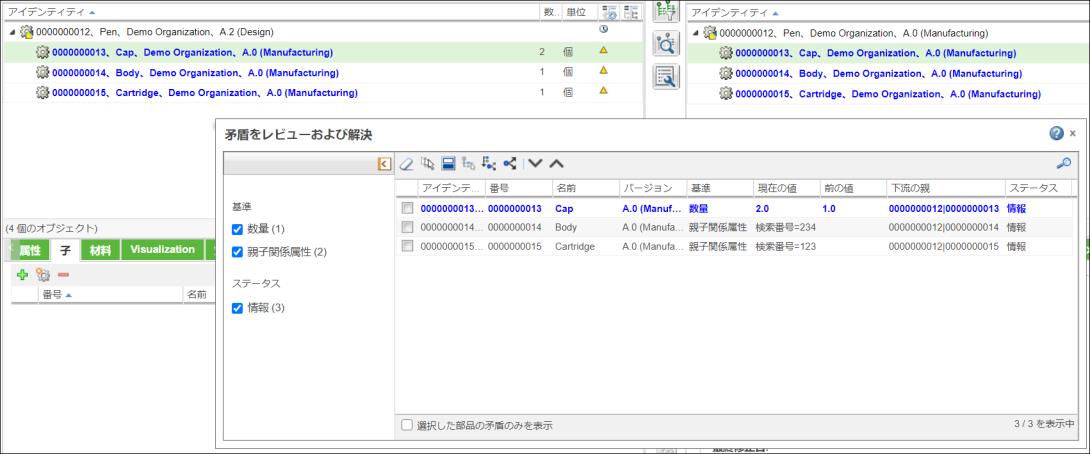
5. 「矛盾をレビューおよび解決」ダイアログボックスのツールバーで  をクリックし、上流ツリー構造で矛盾する部品を選択します。
をクリックし、上流ツリー構造で矛盾する部品を選択します。
 をクリックし、上流ツリー構造で矛盾する部品を選択します。
をクリックし、上流ツリー構造で矛盾する部品を選択します。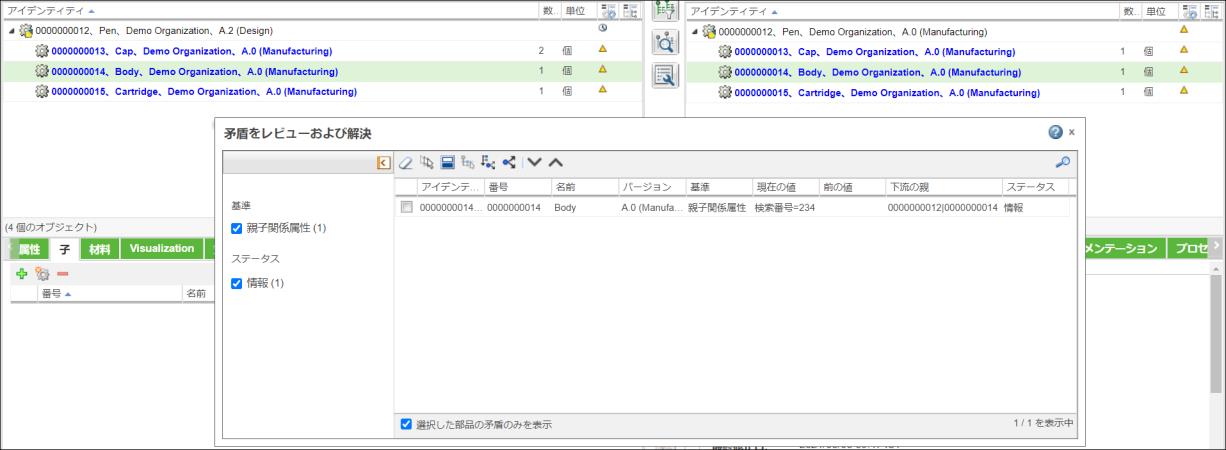
6. 部品 Body に関連する矛盾のチェックボックスをオンにします。
7.  「変更を下流に適用」をクリックします。部品 Body に関連する選択した矛盾が解決されます。
「変更を下流に適用」をクリックします。部品 Body に関連する選択した矛盾が解決されます。
 「変更を下流に適用」をクリックします。部品 Body に関連する選択した矛盾が解決されます。
「変更を下流に適用」をクリックします。部品 Body に関連する選択した矛盾が解決されます。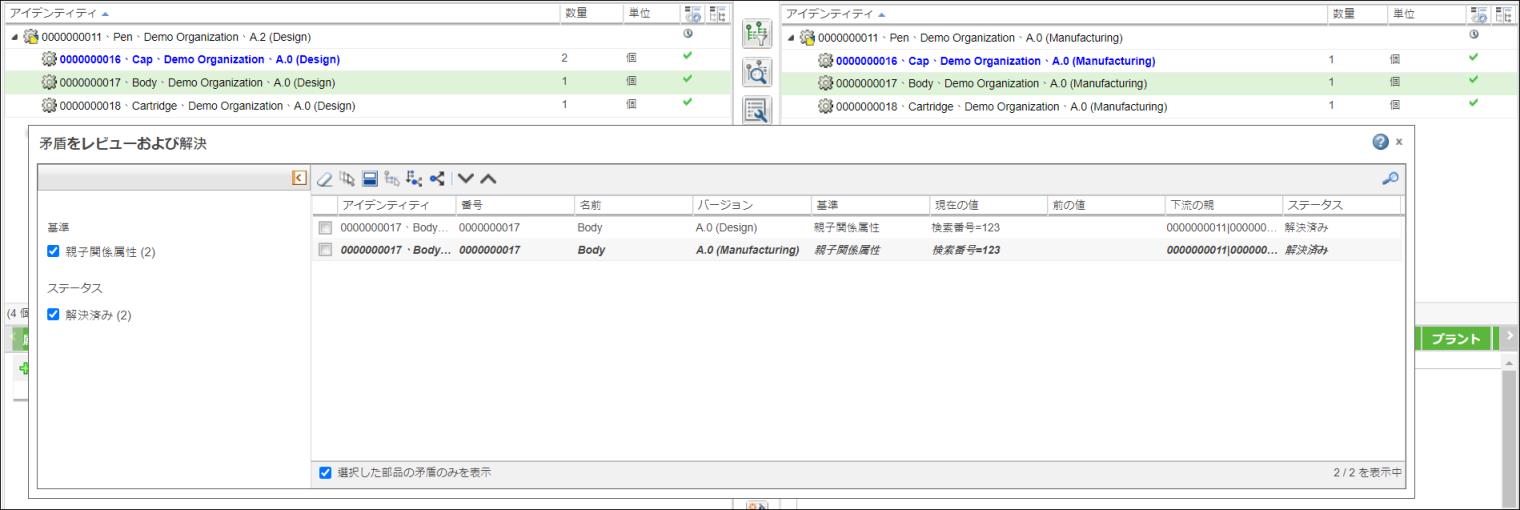
中央の枠のツールバーにある  「矛盾を検出」および 「矛盾を検出」および  「矛盾をレビューおよび解決」操作を使用して「矛盾をレビューおよび解決」ダイアログボックスを再び開いたときに、「選択した部品の矛盾のみを表示」チェックボックスのステータスは記憶されています。 「矛盾をレビューおよび解決」操作を使用して「矛盾をレビューおよび解決」ダイアログボックスを再び開いたときに、「選択した部品の矛盾のみを表示」チェックボックスのステータスは記憶されています。 |